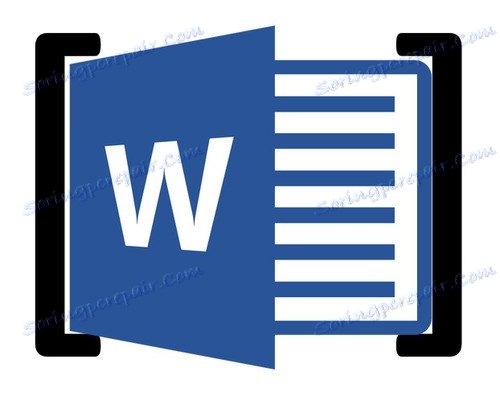مربع براکت در MS Word قرار دهید
ویرایشگر متن مایکروسافت ورد دارای مجموعه ای از قابلیت های نامحدود است، بنابراین لازم است برای کار با اسناد اداری. کسانی که از این برنامه اغلب استفاده می کنند، به تدریج تیزهوشان و فراوانی توابع مفیدی را ترسیم می کنند. اما کاربران بی تجربه اغلب سوالاتی در مورد نحوه انجام این یا آن عملیات دارند.
بنابراین، یکی از سوالات رایج این است که چگونه یک مربع مربع را در Word قرار دهیم و در این مقاله به آن پاسخ خواهیم داد. در واقع، این بسیار آسان است، به خصوص اگر شما انتخاب روش که برای شما مناسب است.
درس: چگونه یک تکه طولانی در Word بسازیم
محتوا
با استفاده از دکمه های روی صفحه کلید
شما ممکن است متوجه نشوید، اما در هر صفحه کلید کامپیوتر دکمه هایی با مربع های مربع وجود دارد که باز و بسته می شوند (به ترتیب حروف روسی "x" و "π" ).
اگر شما آنها را در طرح روسی فشار دهید، منطقی است که آنها نامه ها را وارد می کنند، اگر شما انگلیسی را تغییر دهید (آلمانی) و هر یک از این دکمه ها را فشار دهید، شما براکت های مربعی را دریافت خواهید کرد: [] .
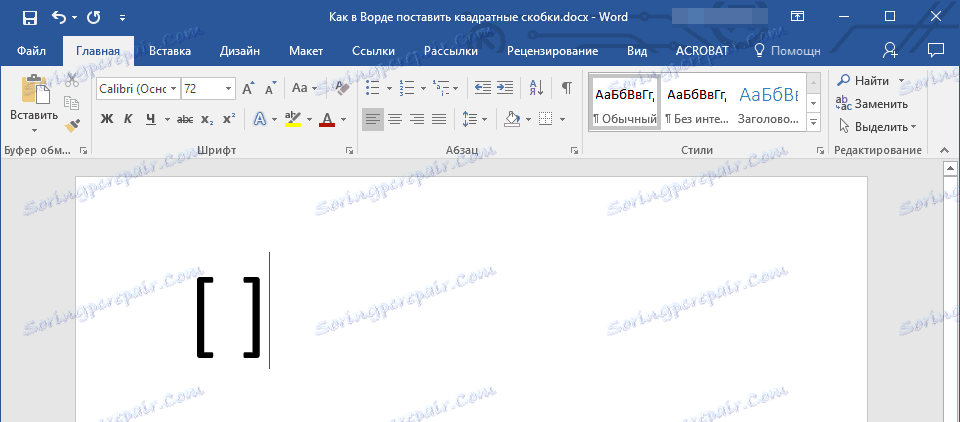
با استفاده از کاراکترهای جاسازی شده
مایکروسافت ورد دارای مجموعه ای بزرگ از شخصیت های ساخته شده است، که در میان آنها شما به راحتی می توانید پیدا کنید و مربع.
1. به برگه "Insert" بروید و دکمه "نماد" را فشار دهید، که در گروهی از همان نام واقع شده است.

2. آیتم "سایر شخصیت ها" را در منوی کشویی انتخاب کنید.
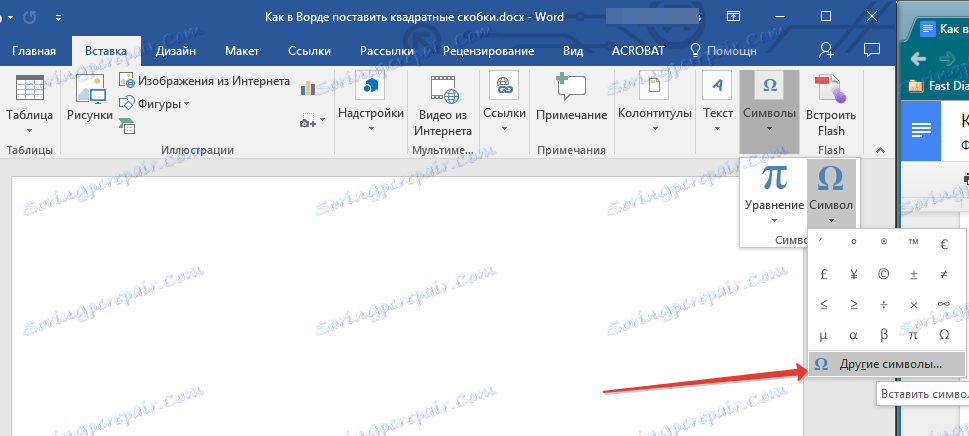
3. در جعبه محاوره ای که در مقابل شما ظاهر می شود، براکت های مربعی را پیدا کنید. برای انجام این کار سریعتر بخش "تنظیم" را گسترش دهید و "Basic Latin" را انتخاب کنید.
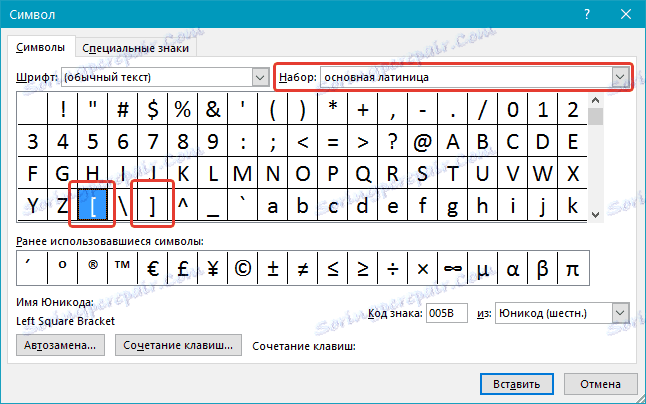
4. براکتهای باز و بسته شدن را انتخاب کنید و سپس متن یا اعداد مورد نیاز را وارد کنید.
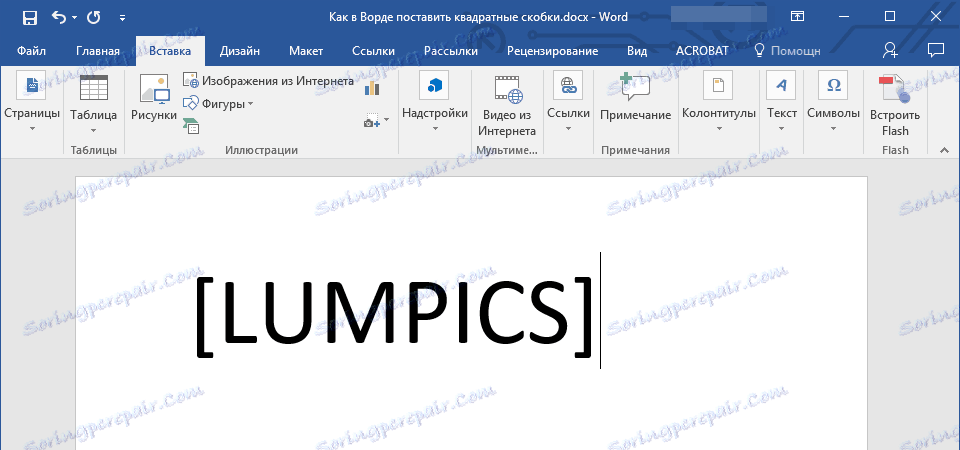
از کد های hexadecimal استفاده کنید
هر شخصیت واقع در مجموعه ای از شخصیت های ساخته شده در مجموعه دفتر از مایکروسافت دارای شماره توالی خاص خود است. منطقی است که تعداد در مربع مربع در ورد است.
اگر نمی خواهید حرکات غیر ضروری و کلیک های ماوس را انجام دهید، می توانید با دنبال کردن این مراحل، مربع های مربع را وارد کنید:
1. در جایی که براکت مربع باز باید قرار بگیرد، نشانگر ماوس را قرار دهید و روی طرح انگلیسی ( Ctrl + Shift یا Alt + Shift) قرار دهید ، در حال حاضر بستگی به تنظیمات در سیستم شما دارد.
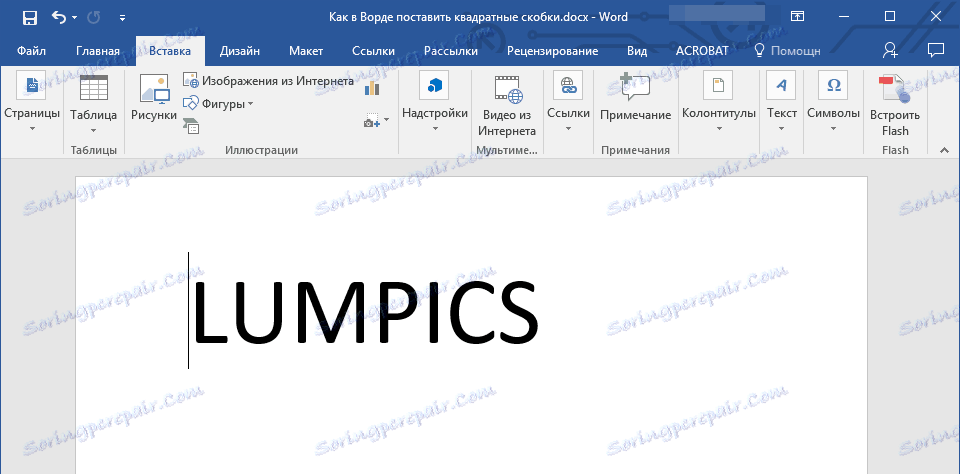
2. "005B" را بدون نقل قول وارد کنید.
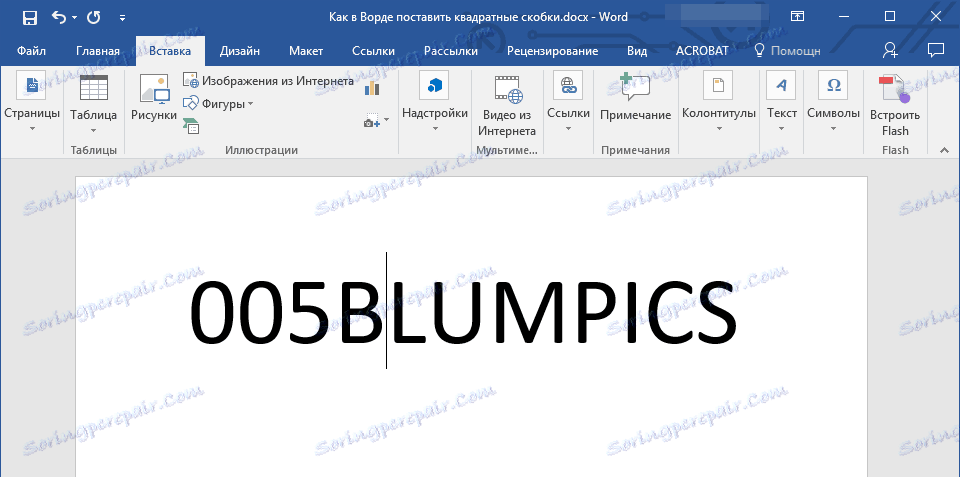
3. بدون از بین بردن مکان نما از جایی که شخصیت هایی که وارد کرده اید، "Alt + X" را فشار دهید .
4. براکت مربع باز می شود.
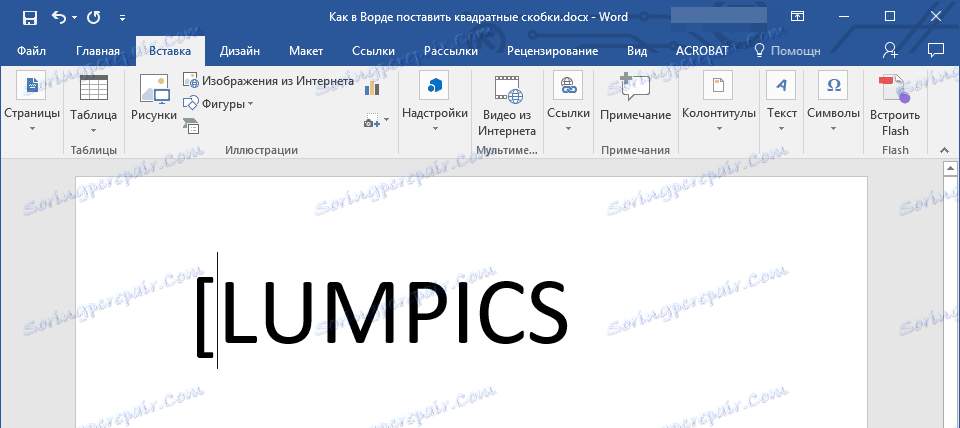
5. برای قرار دادن یک پایه بسته، در طرح انگلیسی، کاراکتر "005D" را بدون نقل قول وارد کنید.

6. بدون حذف مکان نما از این مکان، "Alt + X" را فشار دهید .
7. یک مربع بسته به نظر می رسد.
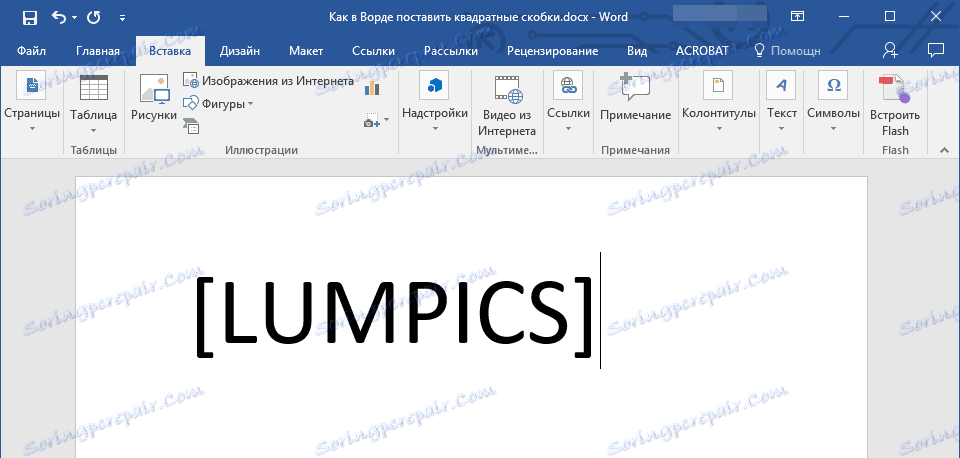
این همه، حالا شما می دانید چگونه می توانید مربع های مربع را در یک سند MS Word قرار دهید. کدامیک از روش های توصیف شده را انتخاب کنید، تصمیم می گیرید، تا زمانی که راحت باشد و به سرعت در حال رخ دادن باشد. ما در کار و آموزش شما موفق هستیم.